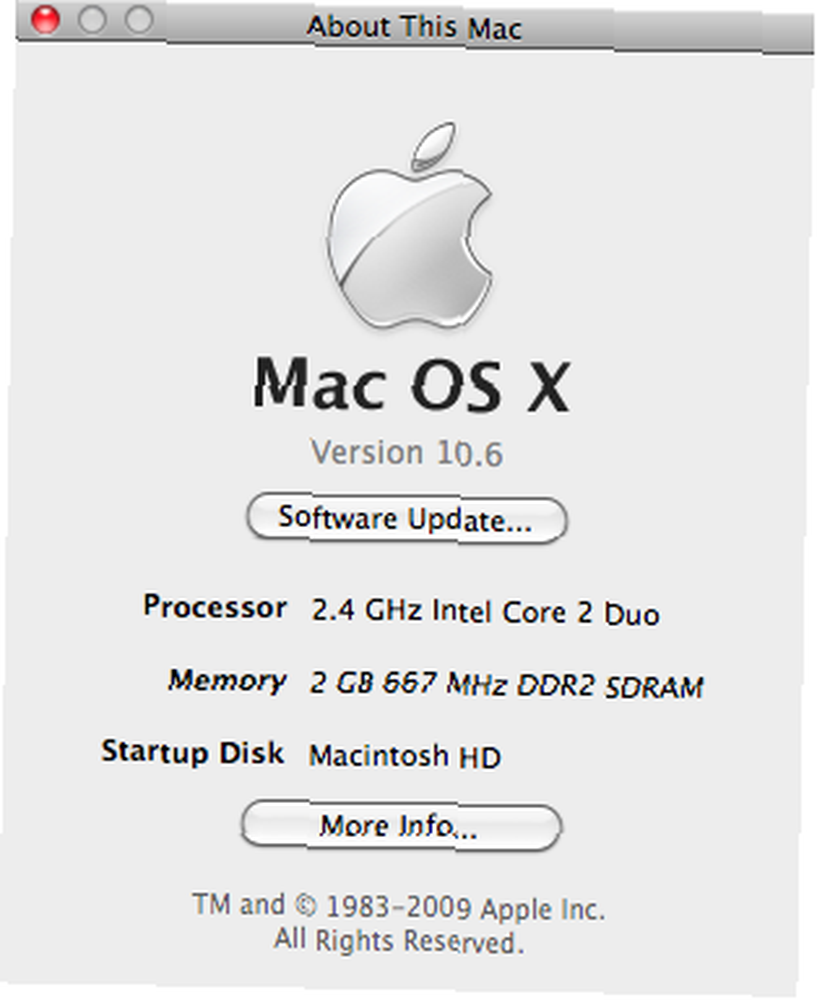Harry James
0
2098
97
 Nejnovější Mac OS X - verze 10.6 - byl uveden na trh 28. srpna. Uživatelé Mac, kteří si předobjednali Snow Leopard, by již měli mít své kopie doručeni a jejich Mac na Leopard by již určitě měli upgradovat. Diskuze v komunitách Mac jsou plné zážitků po instalaci a myšlenek a komentářů k nejnovějším kočičímu od Apple.
Nejnovější Mac OS X - verze 10.6 - byl uveden na trh 28. srpna. Uživatelé Mac, kteří si předobjednali Snow Leopard, by již měli mít své kopie doručeni a jejich Mac na Leopard by již určitě měli upgradovat. Diskuze v komunitách Mac jsou plné zážitků po instalaci a myšlenek a komentářů k nejnovějším kočičímu od Apple.
Jedním z následků, které mám s jiným přítelem uživatele Mac, je proces instalace pro Macbook Air, který nemá žádnou optickou jednotku. Byla to krátká diskuse uzavřená a “pomocí vzdáleného disku samozřejmě” prohlášení a několik smíchů. Ale pak jsem přemýšlel, zda je možné nainstalovat Snow Leopard (nebo jakoukoli jinou verzi Mac OS X) pomocí USB palcové jednotky (něco jako vytvoření přenosné instalace Ubuntu USB Jak vytvořit přenosnou instalaci Ubuntu USB na Mac Jak vytvořit A Přenosná instalace Ubuntu USB na počítačích Mac, o nichž jsme zde hovořili výše). To by bylo užitečné pro uživatele počítačů Mac, kteří nemají přístup k fyzické optické jednotce.
Kvůli zvědavosti jsem udělal malý Googling a poté malý experiment. Za necelou a půl hodiny jsem poznal odpověď.
Využití nástroje Disk Utility
Někteří čtenáři v článku Ubuntu zdůraznili, že celý proces vytváření instalačního disku USB lze provést “GUI-way” pomocí nástroje Disk Utility (Applications / Utilities / Disk Utility.app), takže zkusíme tuto cestu vytvořit naši instalační jednotku USB pro upgrade vašeho počítače Mac na Leopard.
Vzhledem k tomu, že instalační DVD má velikost téměř 7 GB, budeme potřebovat palec USB s minimální velikostí místa. Použil jsem 8 GB palcový disk, ale bylo možné použít i větší typy nebo dokonce externí USB disk s prázdným oddílem nad 7 GB.
První věc, kterou musíte udělat, je naformátovat jednotku. Vyberte jednotku v levém podokně nástroje Disk Utility a klikněte na ikonu “Vymazat” tab. Vybrat “Mac OS Extended (Journaled)” z “Formát” možnost, zadejte název disku a klikněte na ikonu “Vymazat” tlačítko.
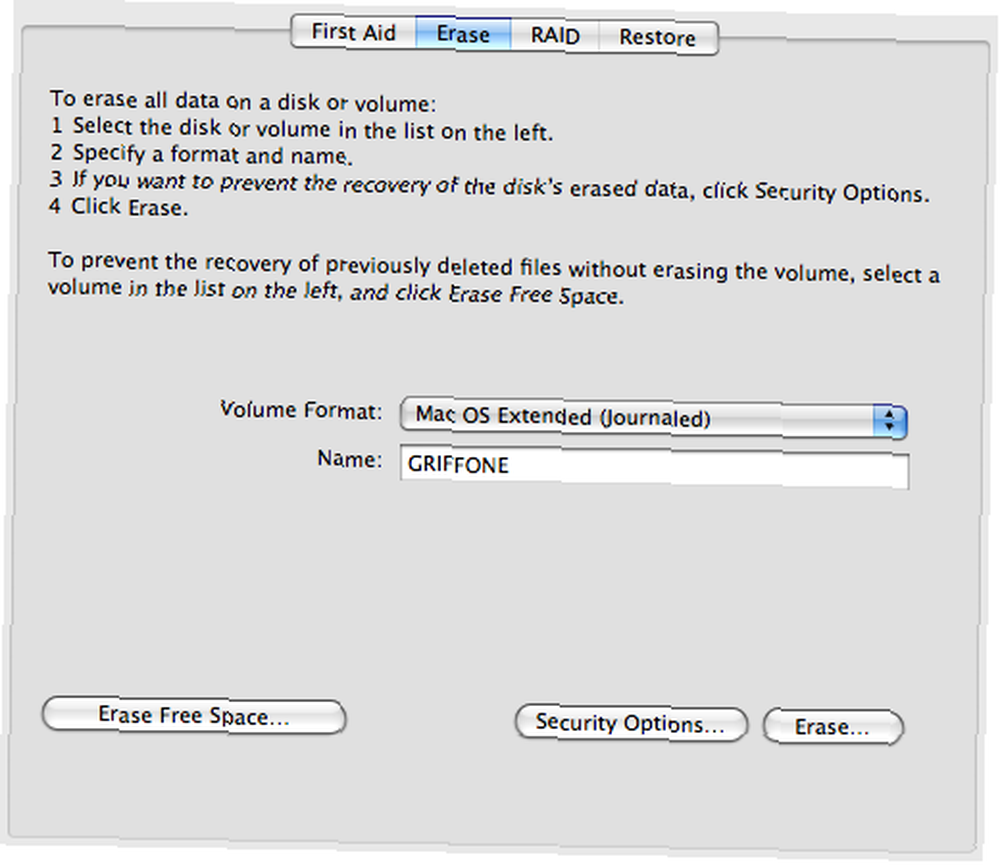
Po dokončení procesu formátování přejděte na stránku “Obnovit” kartu „obnovit“ obsah instalačního disku na jednotku USB. Vyberte a přetáhněte zdrojový obrázek (Snow Leopard) a cíl (jednotka USB) z levého podokna na odpovídající místo. Poznámka: Jako zdroj můžete vybrat obraz disku z fyzického disku, obrazového souboru - na pevném disku nebo umístění na webu.
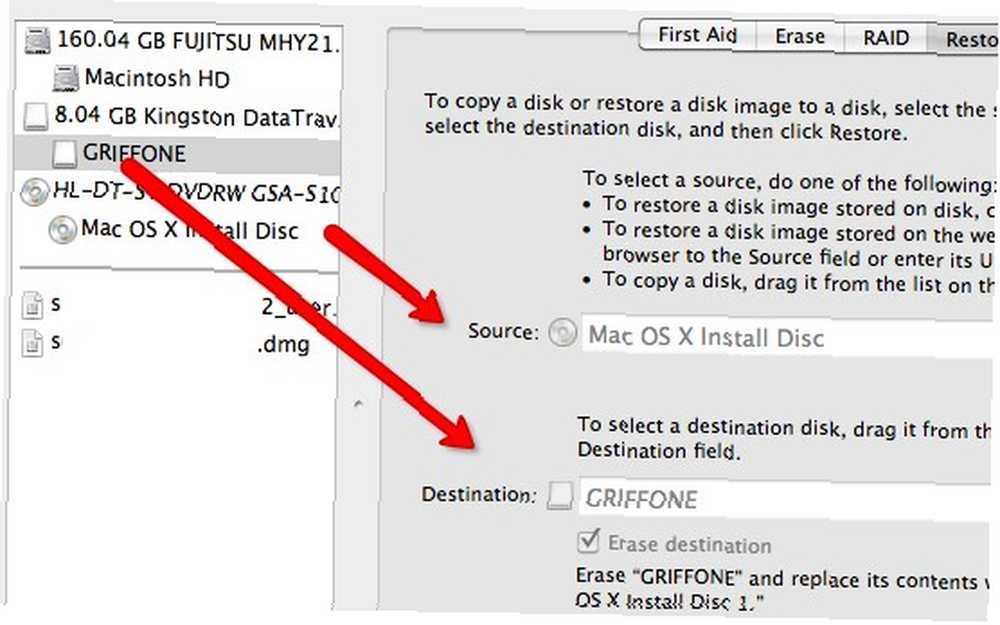
Poté klikněte na “Obnovit” tlačítko pro zahájení procesu, který bude trvat zhruba půl hodiny.
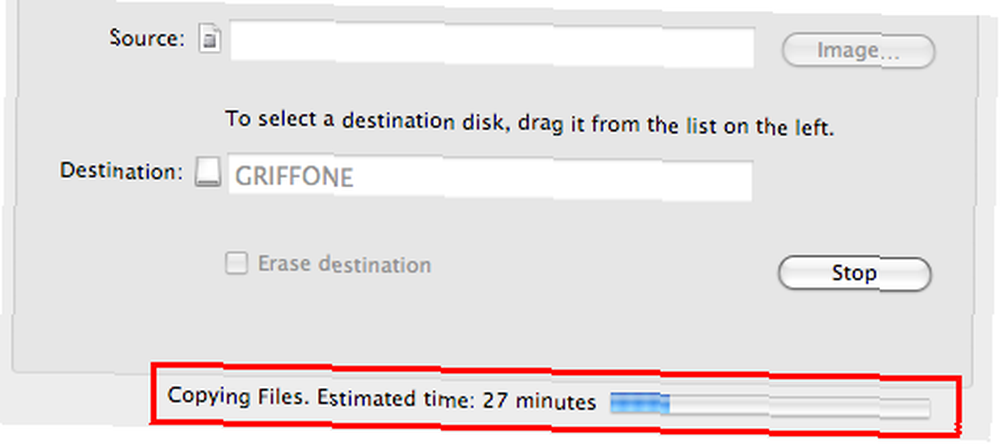
Po dokončení procesu obnovy můžeme vidět, že jednotka USB byla transformována na instalační disk.
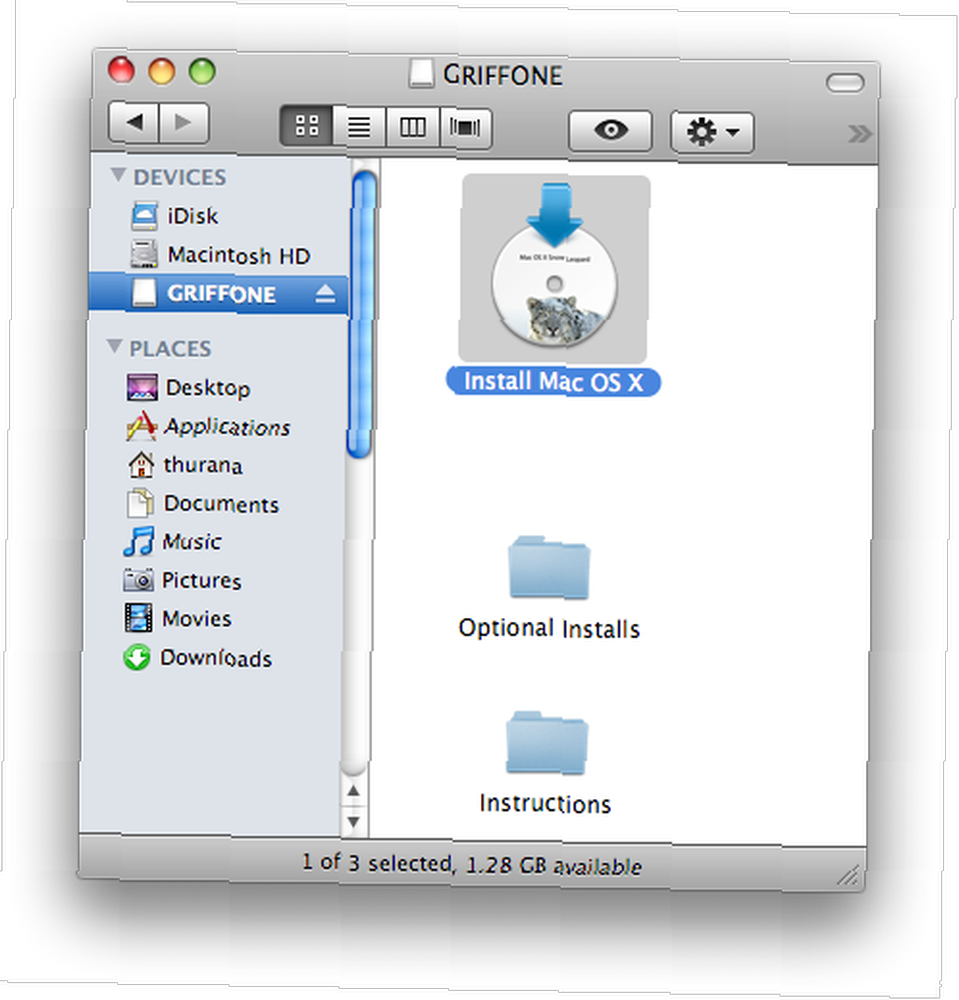
Nemůžeme však provést instalaci kliknutím na “Nainstalujte Mac OS X” logo. Dostanete jen varovný signál. “Aplikace “Nainstalujte Mac OS X” nelze z tohoto svazku použít'.
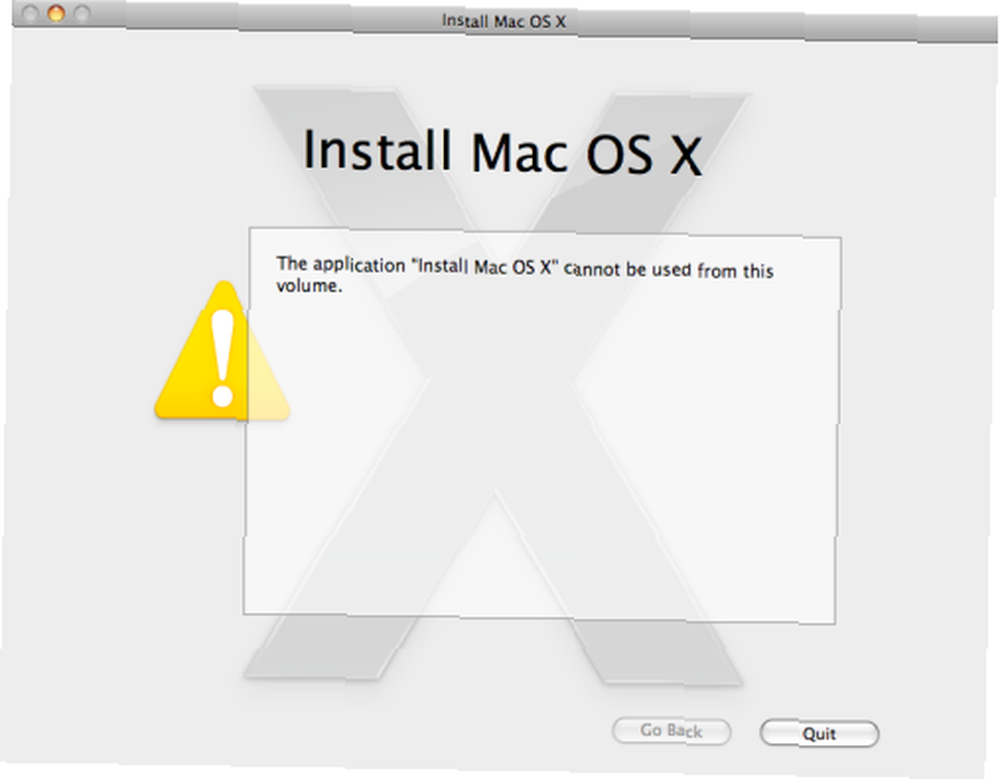
Nyní pokračujme ve skutečném obchodu.
Proces instalace
Vyjměte DVD, ale ponechte USB připojené. Restartujte systém a stiskněte “Alt” během restartu stiskněte klávesu na klávesnici. Budete mít možnost bootovat z pevného disku nebo USB disku; Myslím, že víš, který si vybrat, že? :)
Celý proces instalace - nebo upgrade - někteří by řekli - trval asi 50 minut. Pak dostanete okno s poděkováním, že vše je hotovo.
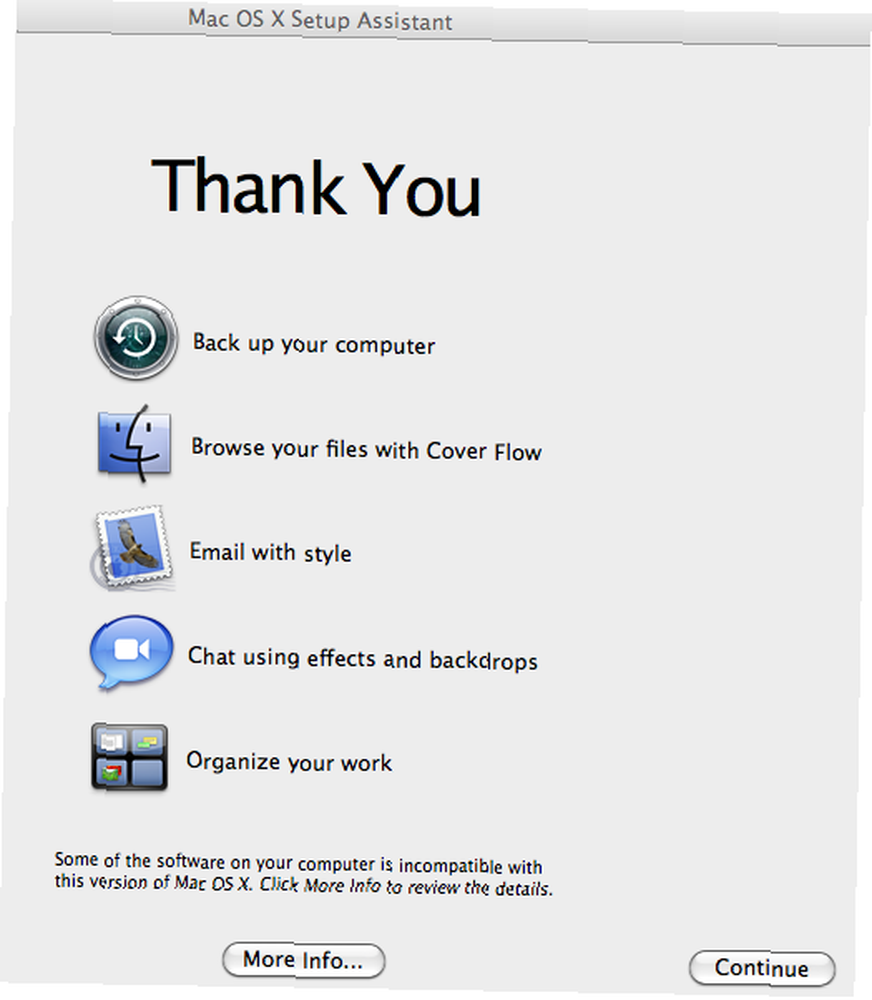
Existují některé aplikace, které jsou stále nekompatibilní se Snow Leopardem, což lze očekávat v rané fázi každého nového OS. Jsou přesunuty do “Nekompatibilní software” složku na spouštěcím disku. Pokud chcete zjistit, kdo jsou, klikněte na ikonu “Více informací” tlačítko.
A myslím, že nyní je čas pozdravit náš nový operační systém.